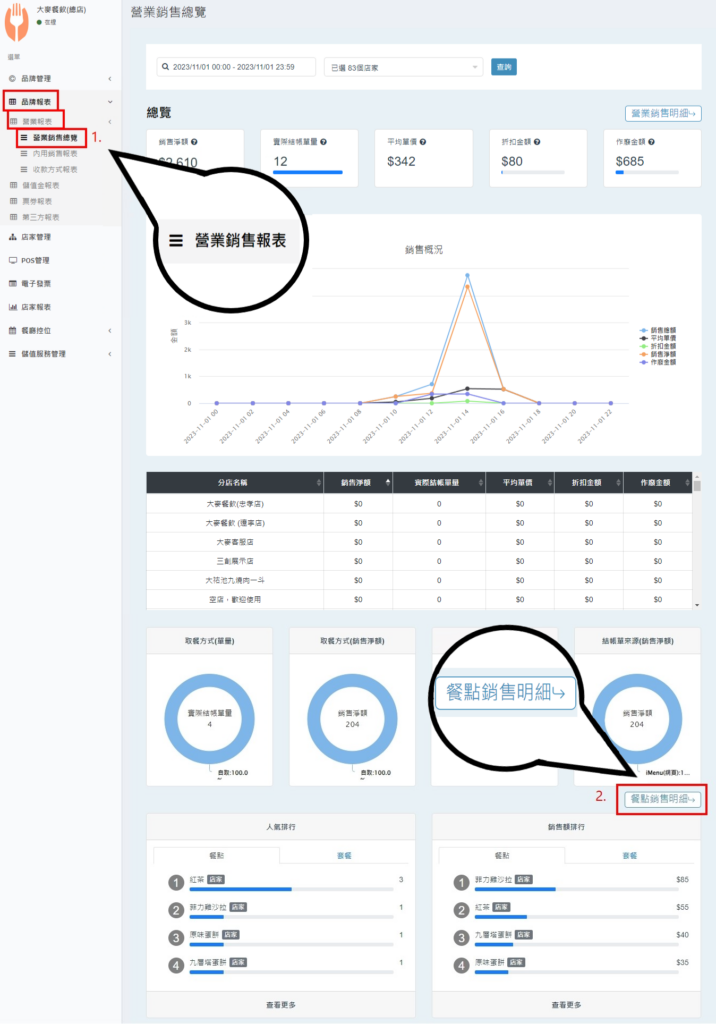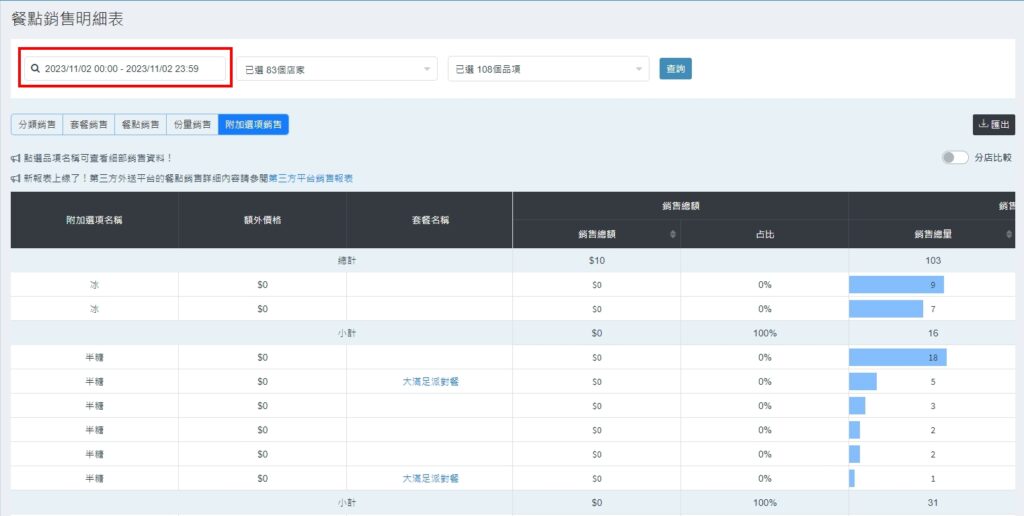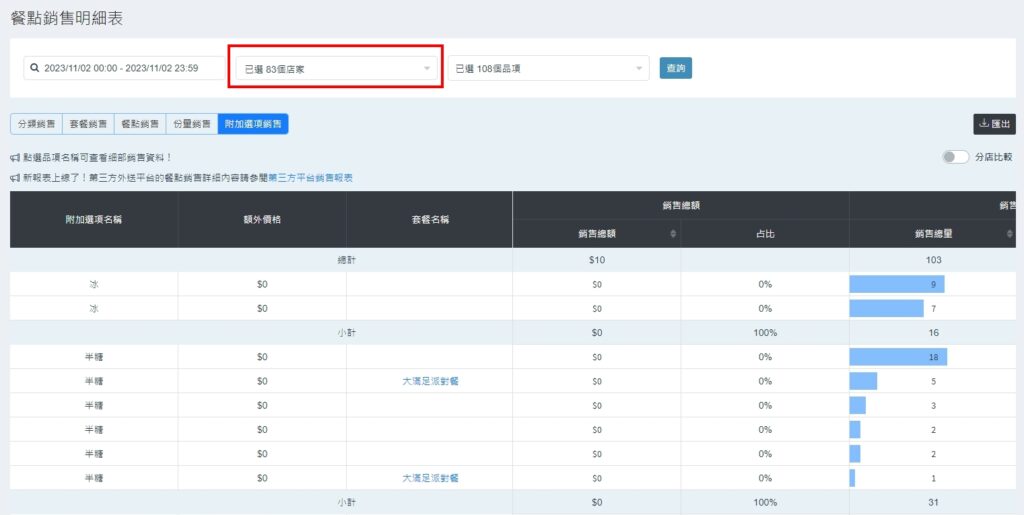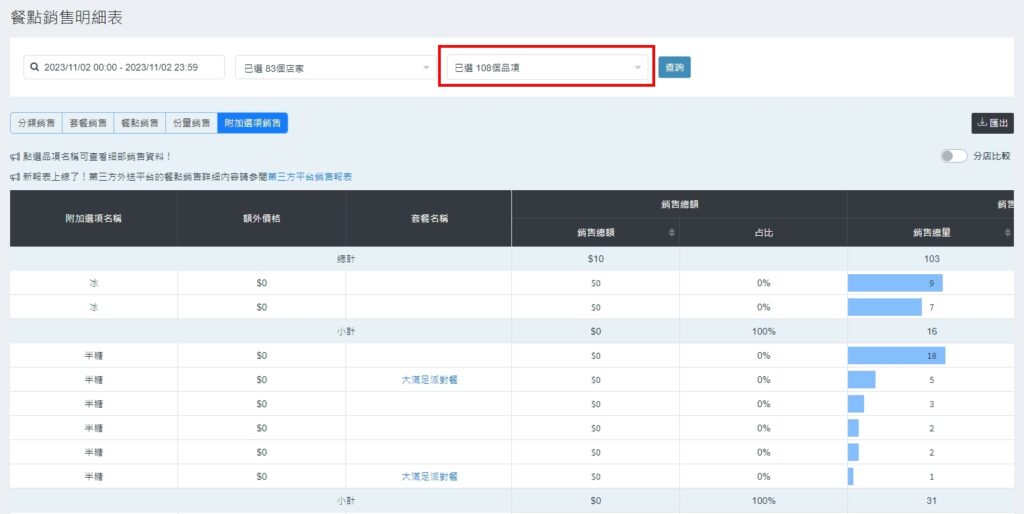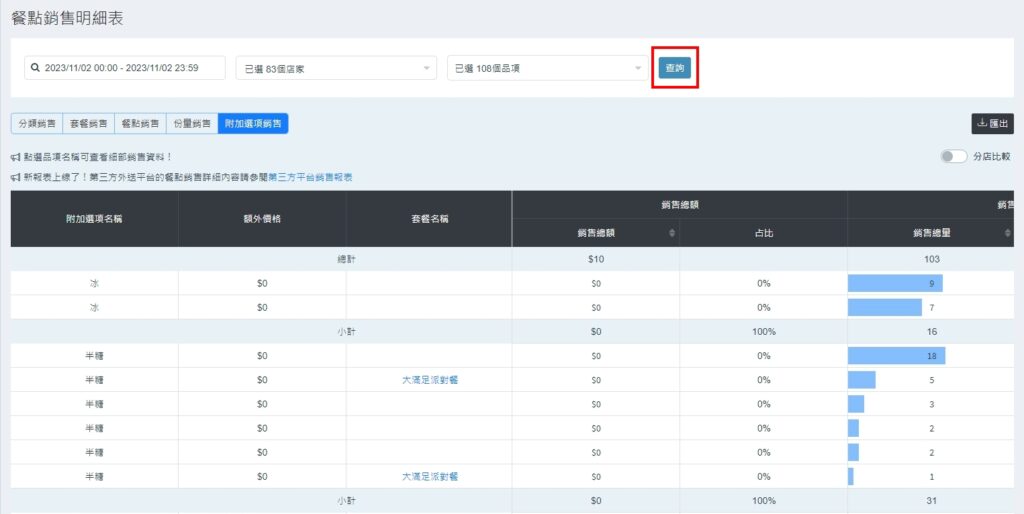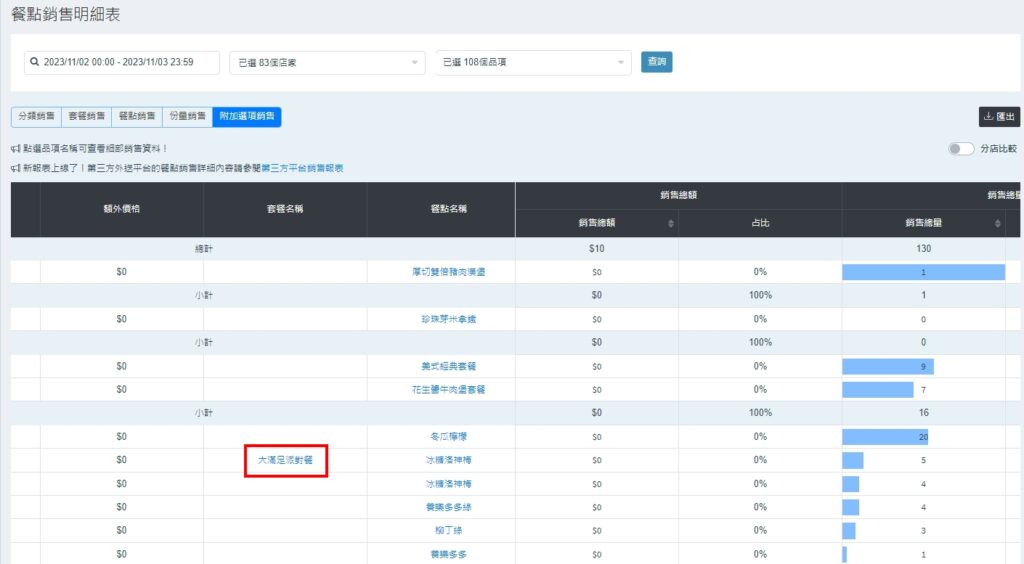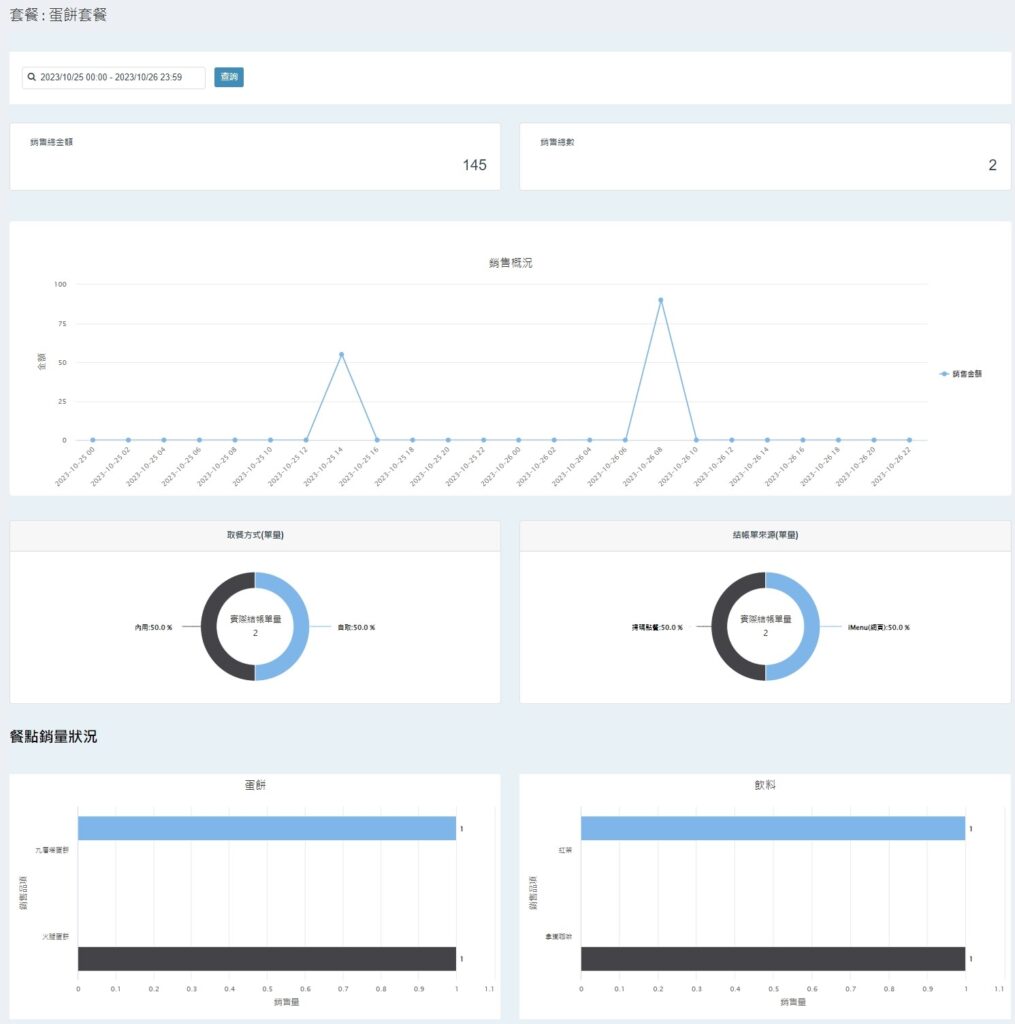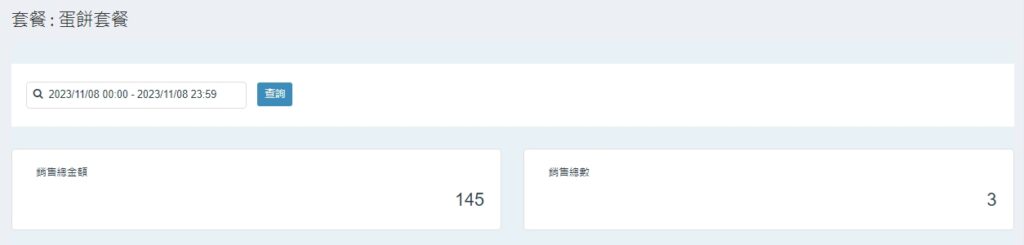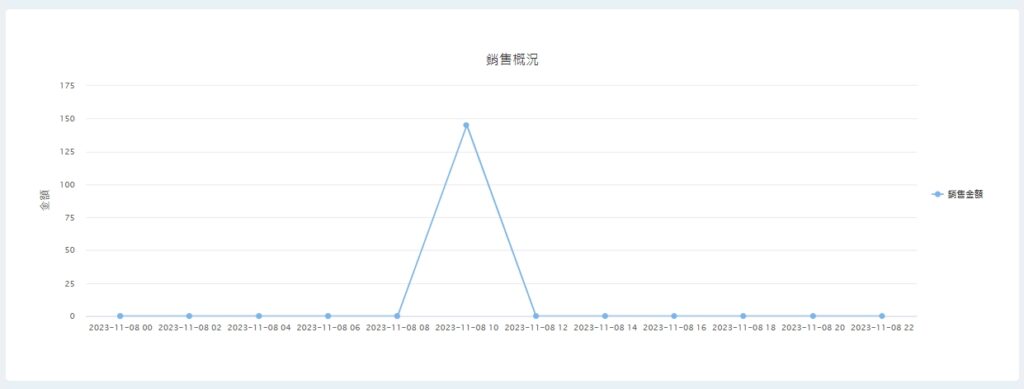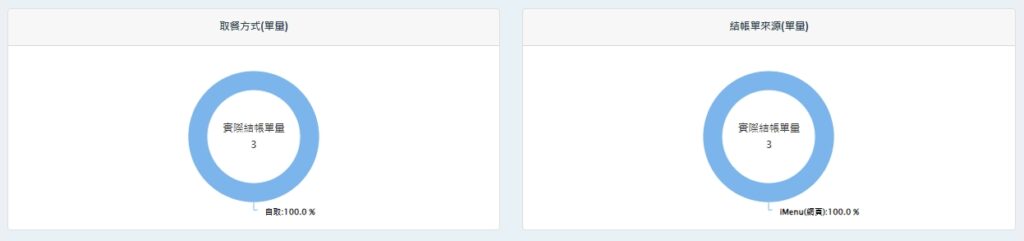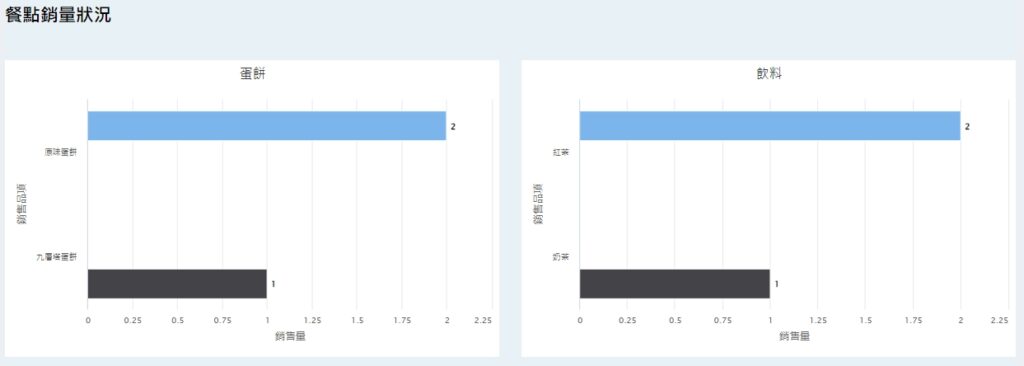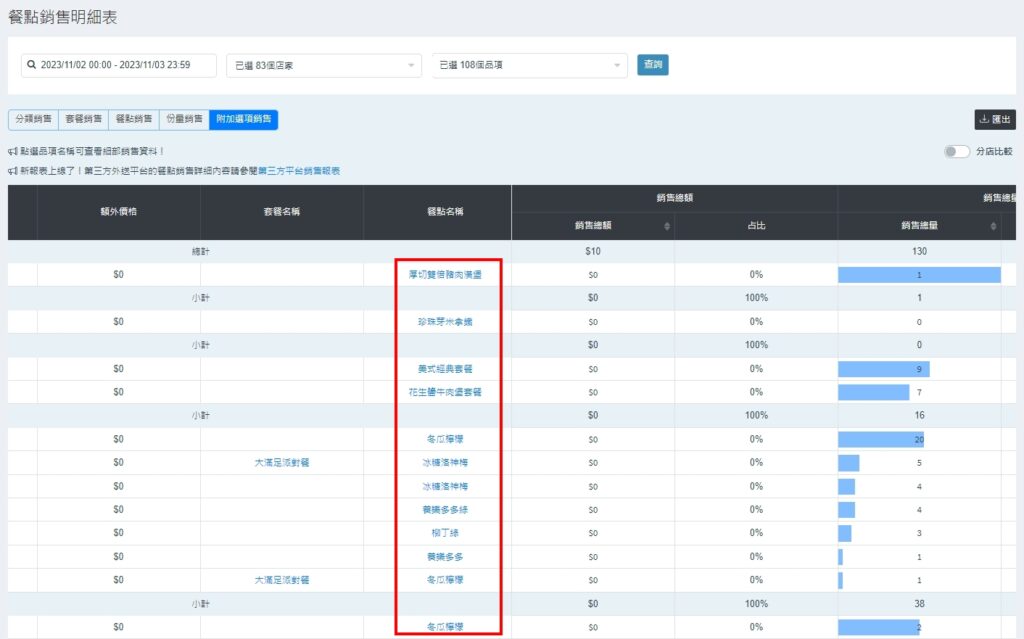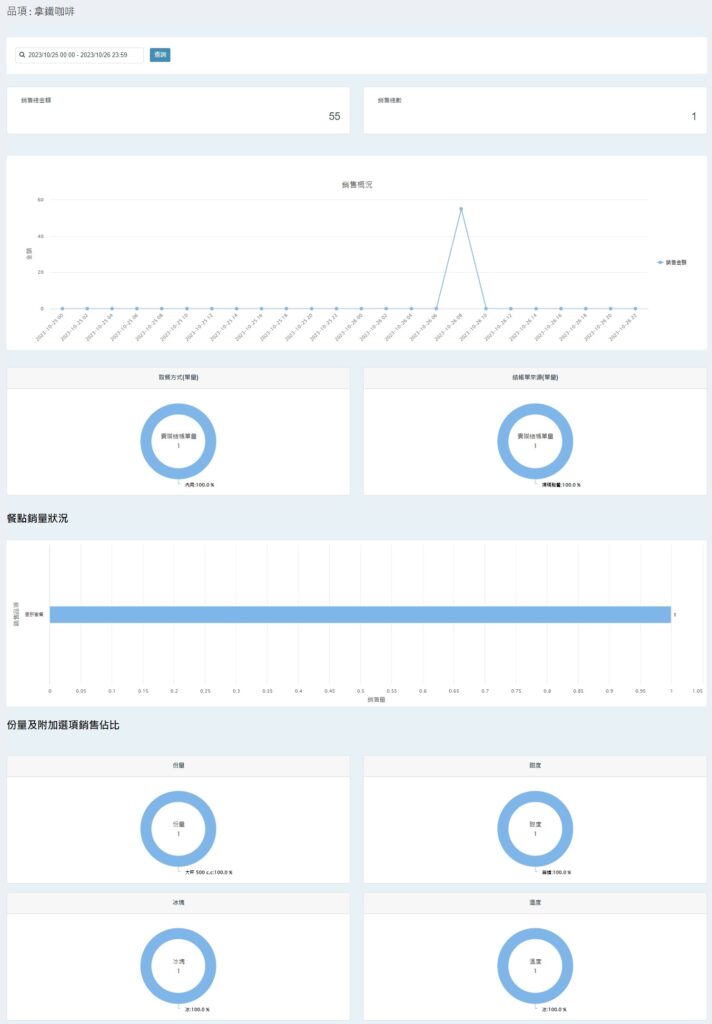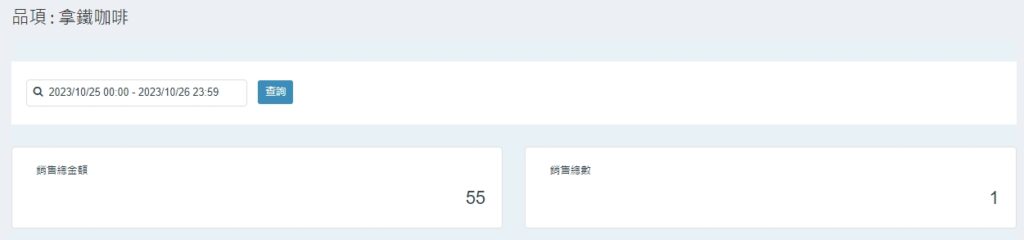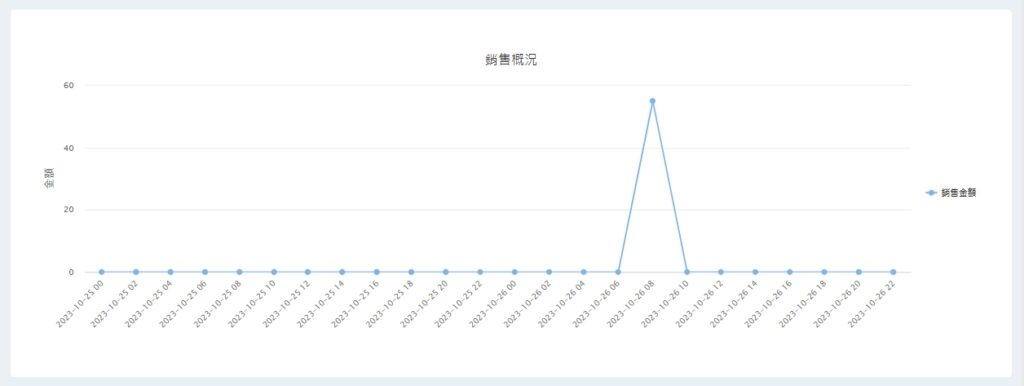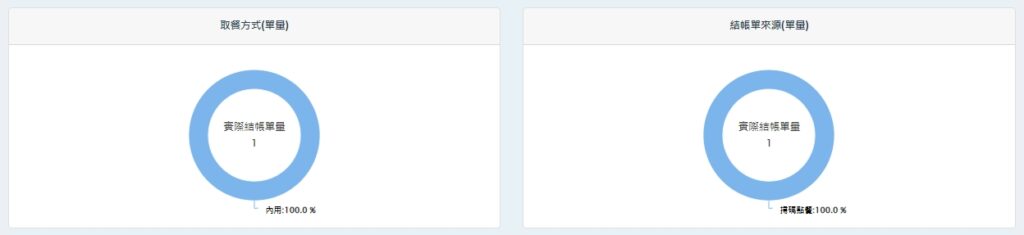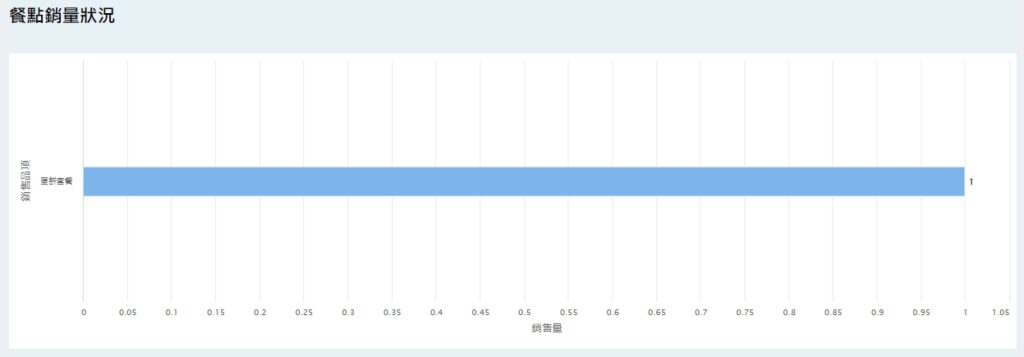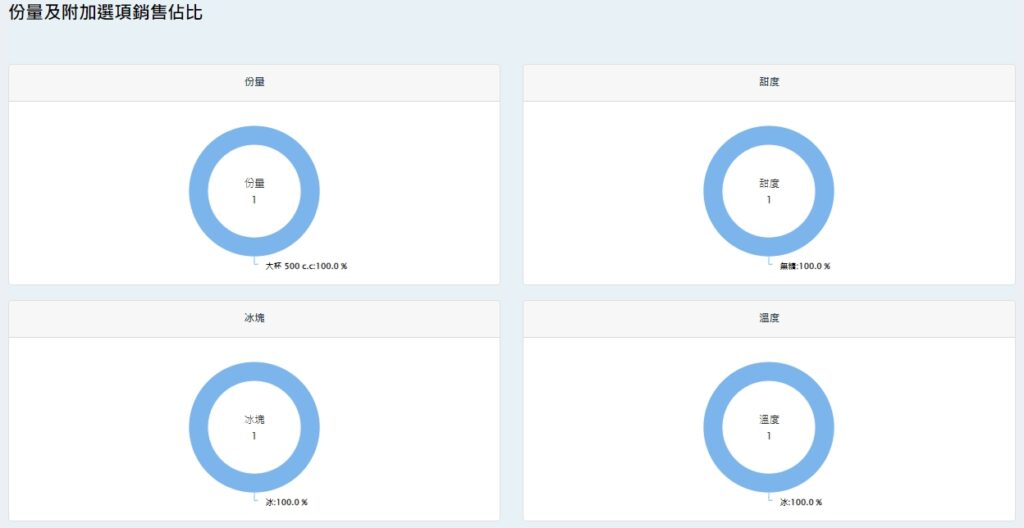報表說明:



後台查看路徑:
請跟著我們的步驟依序操作:
1.點擊 【營業銷售報表】 選項
2.點擊 【餐點銷售明細】
3.選擇查詢的日期區間
4.針對需要查看的分店,進行欄位的選擇
5.針對需要查看的資訊,進行欄位的選擇
6.接著點擊 【查詢】
7.點擊套餐名稱、餐點名稱,可以看到詳細銷售細項
– 套餐:

① 銷售總金額:
紀錄此套餐銷售【成立】的原始金額。
不受優惠折抵金額、免費招待、手動折扣等影響。
ex:當今日有兩筆成立的結帳單各選購一份此套餐時,
設兩筆結帳單的套餐結帳金額皆為$45,此報表的銷售總金額為$90。
ex:當今日只有一筆結帳單選購一份此套餐時,
設套餐結帳金額$45,使用折抵$10的優惠券,結帳單總金額$35,此報表的銷售總金額將$45。
ex:當今日的有兩筆結帳單有選購此套餐,但一筆被作廢時,
設兩筆結帳單的套餐結帳金額皆$45,此報表的銷售總金額$45。
② 銷售總數:
紀錄此套餐銷售【成立】的銷售數量。
不受免費招待、優惠贈送等影響。
ex:當今日有筆兩筆結帳單各選購一份此套餐時,此報表的銷售總數為2。
ex:當今日有一筆結帳單選購,一筆結帳後作廢,此報表的銷售總數為1。
ex:當今日有一筆結帳單選購兩份此套餐,其中一份是免費招待,此報表的銷售總數為2。
③ 銷售概況:顯示此套餐於搜尋時間內,每兩小時的銷售金額折線圖。(ex:2023-10-25 00為00:00~01:59)
④ 取餐方式(單量):顯示選購此套餐的各取餐方式比例圓餅圖。
該取餐方式完成結帳單量 / 結帳單總數 x 100% = 取餐方式比例
⑤ 結帳單來源(單量):顯示選購此套餐的訂餐來源比例圓餅圖。
該訂單來源完成結帳單量 / 結帳單總數 x 100% = 訂單來源比例
⑥ 餐點銷售狀況:顯示此套餐的各子類別選購項目數量柱狀圖。
– 餐點:

① 銷售總金額:
紀錄此餐點銷售【成立】的原始金額。
不受優惠折抵金額、免費招待、手動折扣等影響。
ex:當今日有兩筆成立的結帳單各選購一份此餐點時,
設兩筆結帳單的餐點結帳金額皆為$45,此報表的銷售總金額為$90。
ex:當今日只有一筆結帳單選購一份此餐點時,
設餐點結帳金額$45,使用折抵$10的優惠券,結帳單總金額$35,此報表的銷售總金額將$45。
ex:當今日的有兩筆結帳單有選購此餐點,但一筆被作廢時,
設兩筆結帳單的餐點結帳金額皆$45,此報表的銷售總金額$45。
② 銷售總數:
紀錄此餐點銷售【成立】的銷售數量。
不受免費招待、優惠贈送等影響。
ex:當今日有筆兩筆結帳單各選購一份此餐點時,此報表的銷售總數為2。
ex:當今日有兩筆結帳單各選購一份此餐點時,但其中一筆被作廢時,此報表的銷售總數為1。
ex:當今日有一筆結帳單選購兩份此餐點,其中一份是免費招待,此報表的銷售總數為2。
③ 銷售概況:顯示此餐點於搜尋時間內,每兩小時的銷售金額折線圖。(ex:2023-10-25 00為00:00~01:59)
④ 取餐方式(單量):顯示選購此餐點的各取餐方式比例圓餅圖。
該取餐方式完成結帳單量 / 結帳單總數 x 100% = 取餐方式比例
⑤ 結帳單來源(單量):顯示選購此餐點的訂餐來源比例圓餅圖。
該訂單來源完成結帳單量 / 結帳單總數 x 100% = 訂單來源比例
⑥ 餐點銷售狀況:顯示此餐點在【單點】與【套餐】選購項目數量柱狀圖。
⑦餐點銷售狀況:顯示此餐點的「份量」、「各附加選項分類」選購項目數量圓餅圖。